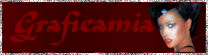|

Deze tutorial is auteursrechtelijk beschermd door Graphicamia, alle rechten voorbehouden.
Elke verspreiding, zonder voorafgaande schriftelijke toestemming is geheel verboden.
Elke gelijkenis met een andere tutorial is puur toeval.
Deze les is geschreven in PaintShop Pro 2019 op 27-12-2019.
Ik heb de persoonlijke toestemming van Paola om haar lessen te vertalen uit het Italiaans.
Wil je deze vertaling linken, dan moet je Paola daarvoor persoonlijk toestemming om vragen !!!
Ik ben alleen maar de vertaler, de auteursrechten liggen volledig bij Paola .
Grazie mille Paola, che posso tradurre le tue Tutoriales in olandese
Claudia.
Materialen :
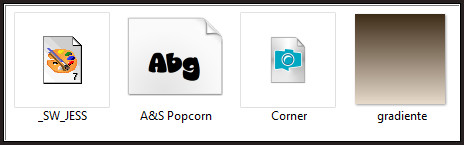
Installeer het font "A&S Popcorn".
Het bijgeleverde Verloop "gradiente" is een jpg voorbeeld, deze kan je niet gebruiken.
Filters :
dsb flux - Spiderweb.
Tramages - Starmaker en Tow The Line.
Eye Candy 3.1 - Drop Shadow.
Kleurenpallet :
De 1ste en 2de kleur zijn mijn eigen gekozen kleuren
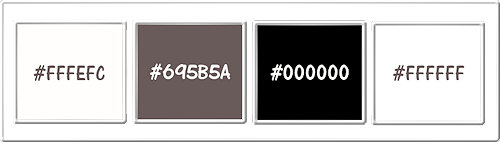
1ste kleur = #FFFEFC
2de kleur = #695B5A
3de kleur = #000000
4de kleur = #FFFFFF
Wanneer je met eigen kleuren werkt speel dan met de mengmodus en/of dekking naar eigen inzicht.
Klik op onderstaande banner om naar de originele les te gaan :
![]()
1.
Open een Nieuwe afbeelding van 700 x 600 px, transparant.
Neem 2 kleuren uit je tube, een lichte Voorgrondkleur en een donkere Achtergrondkleur.
Klik met de muis in de Voorgrondkleur en daarna op het tabblad "Verloop".
Maak een Verloop met deze instellingen :
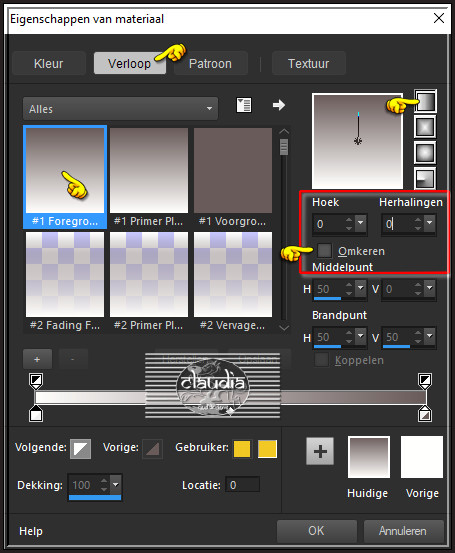
Ga terug naar je afbeelding en vul deze met het Verloop.
![]()
2.
Effecten - Insteekfilters - dsb flux - Spiderweb :
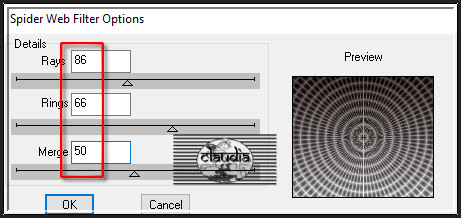
Effecten - Randeffecten - Accentueren.
![]()
3.
Open uit de materialen de tube "_SW_JESS".
Bewerken - Kopiëren.
Ga terug naar je werkje.
Bewerken - Plakken als nieuwe laag.
Plaats de tube links onderaan op je werkje :

![]()
4.
Effecten - 3D-Effecten - Slagschaduw :
Verticaal = 5
Horizontaal = 5
Dekking = 65
Vervaging = 20
Kleur = Zwart (#000000)
![]()
5.
Lagen - Samenvoegen - Zichtbare lagen samenvoegen.
Aanpassen - Scherpte - Verscherpen.
![]()
6.
Afbeelding - Formaat wijzigen : 80%, formaat van alle lagen wijzigen aangevinkt.
Aanpassen - Scherpte - Verscherpen.
![]()
7.
Afbeelding - Randen toevoegen : 2 px met de 3de kleur, Symmetrisch aangevinkt.
![]()
8.
Afbeelding - Randen toevoegen : 15 px met de 4de kleur, Symmetrisch aangevinkt.
![]()
9.
Activeer de Toverstaf, Doezelen en Tolerantie op 0.
Ga terug naar je werkje en selecteer de witte rand van 15 px.
Vul de selectie met het Verloop.
![]()
10.
Effecten - 3D-Effecten - Gestanst :
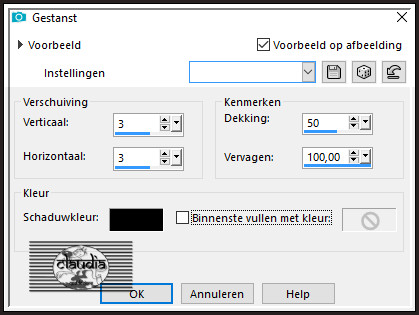
Herhaal nogmaals het effect "Gestanst" maar zet nu Verticaal en Horizontaal op -3.
Selecties - Niets selecteren.
![]()
11.
Afbeelding - Randen toevoegen : 40 px met de 4de kleur, Symmetrisch aangevinkt.
Selecteer deze rand met de Toverstaf en vul met het Verloop.
![]()
12.
Effecten - Insteekfilters - Tramages - Starmaker :
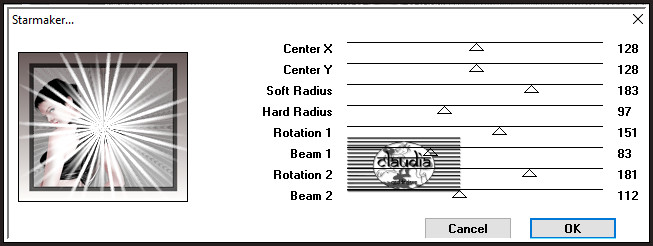
![]()
13.
Laat de selectie actief !!!
Effecten - 3D-Effecten - Gestanst : de instellingen staan goed.
Pas nogmaals het effect "Gestanst" toe maar zet nu Verticaal en Horizontaal op 3.
![]()
14.
Selecties - Niets selecteren.
Afbeelding - Randen toevoegen : 2 px met de 3de kleur, Symmetrisch aangevinkt.
![]()
15.
Afbeelding - Randen toevoegen : 15 px met de 4de kleur, Symmetrisch aangevinkt.
Selecteer deze rand met de Toverstaf en vul met het Verloop.
![]()
16.
Laat de selectie actief !!!
Effecten - Insteekfilters - Tramages - Tow The Line :
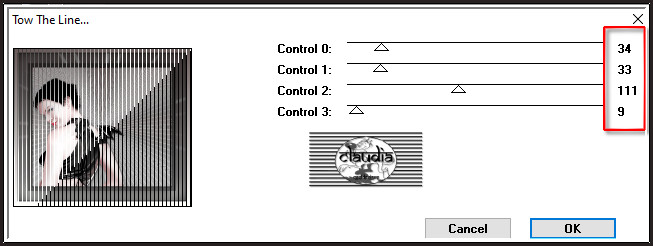
![]()
17.
Effecten - 3D-Effecten - Gestanst : de instellingen staan goed.
Pas nogmaals het effect "Gestanst" toe maar zet nu Verticaal en Horizontaal op -3.
Effecten - 3D-Effecten - Slagschaduw :
Verticaal = 3
Horizontaal = 3
Dekking = 65
Vervaging = 20
Kleur = Zwart (#000000)
![]()
18.
Lagen - Nieuwe rasterlaag.
Activeer het Tekstgereedschap en zoek het font "A&S Popcorn" met deze instellingen :

Ga terug naar je werkje en typ de tekst (onder elkaar) "Angelo o demone?" of een tekst dat bij jouw werkje past.
Lagen - Omzetten in rasterlaag.
Plaats de tekst rechts bovenaan :

![]()
19.
Selecties - Alles selecteren.
Selecties - Zwevend.
Selecties - Niet-zwevend.
Effecten - Insteekfilters - Tramages - Tow The Line :
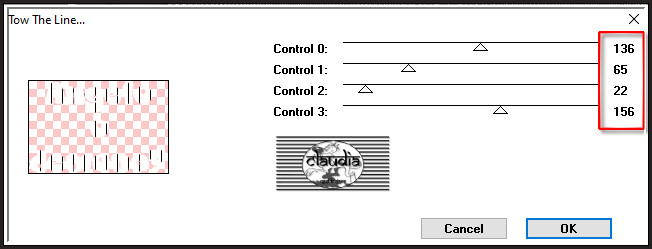
![]()
20.
Effecten - Insteekfilters - Eye Candy 3.1 - Drop Shadow : Color = 4de kleur
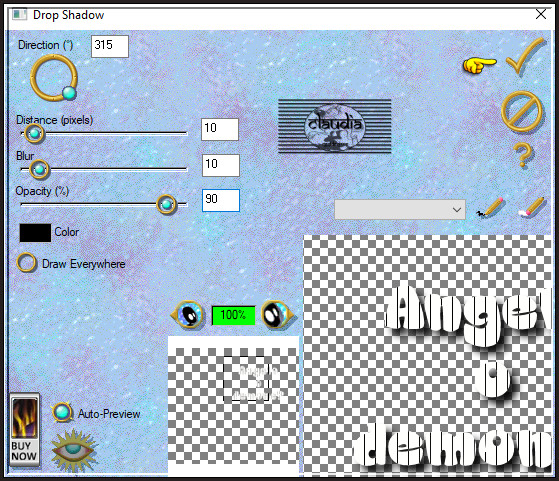
Selecties - Niets selecteren.
![]()
21.
Open uit de materialen de element "Corner".
Bewerken - Kopiëren.
Ga terug naar je werkje.
Bewerken - Plakken als nieuwe laag.
Plaats de corner links bovenaan :
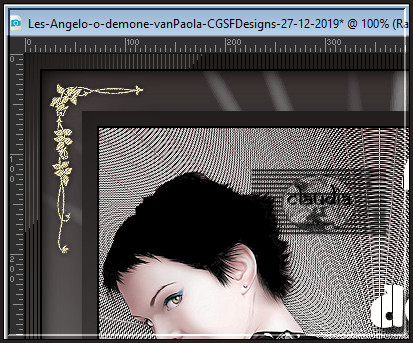
Lagen - Dupliceren.
Afbeelding - Spiegelen - Horizontaal spiegelen.
Afbeelding - Spiegelen - Verticaal spiegelen (= Omdraaien).
Lagen - Samenvoegen - Omlaag samenvoegen.
Effecten - 3D-Effecten - Slagschaduw : de instellingen staan goed.
![]()
22.
Lagen - Samenvoegen - Zichtbare lagen samenvoegen.
Effecten - Belichtingseffecten - Zonnestraal :
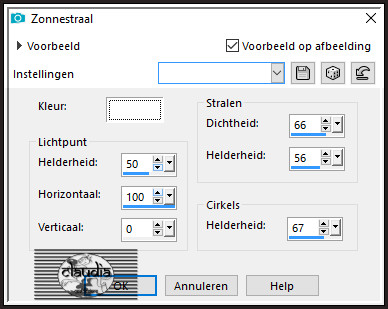
Lagen - Nieuwe rasterlaag.
Plaats hierop je watermerkje.
Lagen - Samenvoegen - Alle lagen samenvoegen.
Sla je werkje op als JPG-formaat en daarmee ben je aan het einde gekomen van deze mooie les van Paola
© Claudia - December 2019.